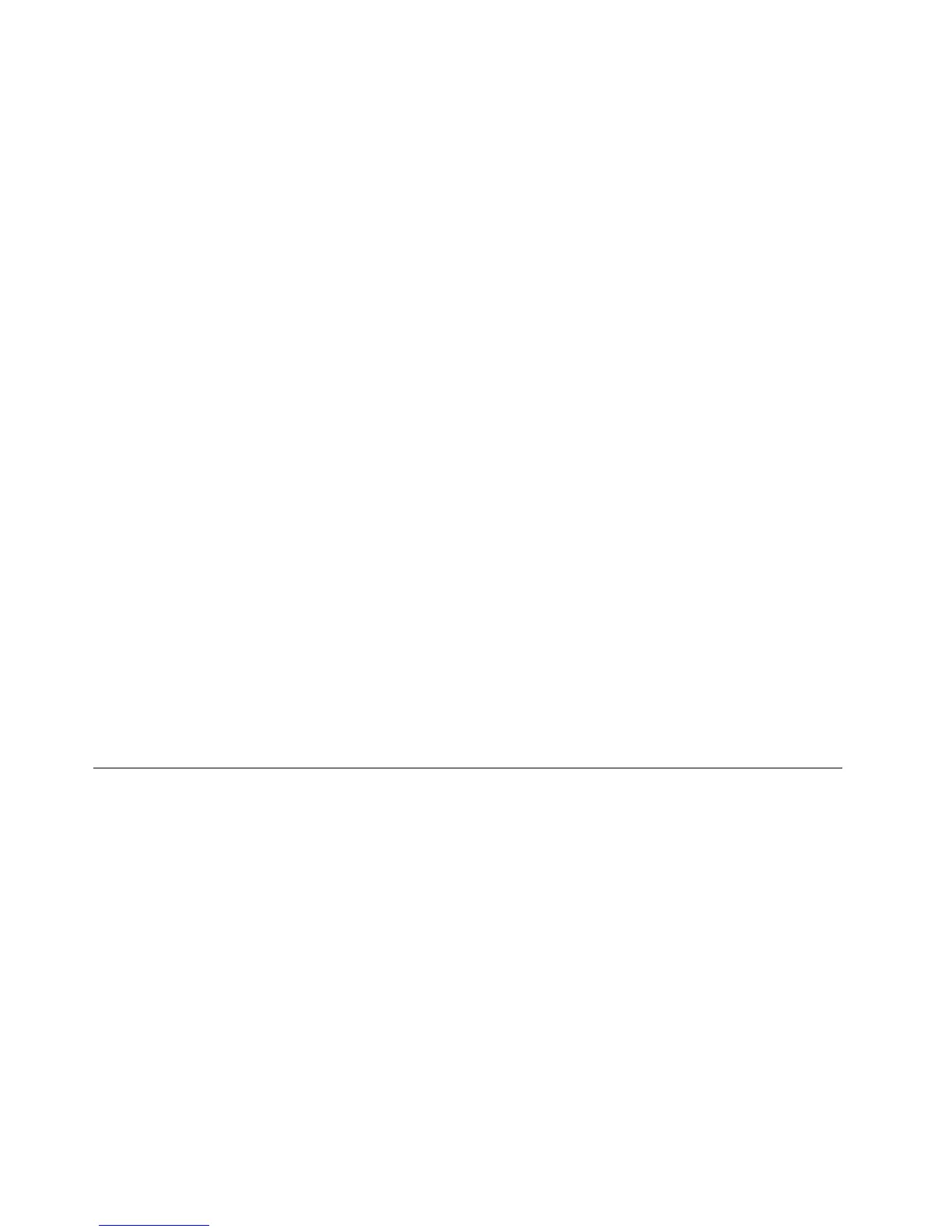1.Façacliquecomobotãodireitodoratonoambientedetrabalhoe,emseguida,façacliqueem
Personalizar.
2.FaçacliqueemEcrãdoladoesquerdo.
3.FaçacliqueemAlterarasdeniçõesdevisualização.
4.FaçacliqueemDeniçõesavançadas.
5.FaçacliquenoseparadorMonitor.
6.FaçacliqueemPropriedades.
7.FaçacliquenoseparadorControlador.
8.FaçacliqueemActualizarcontrolador.
9.SeleccioneProcurarsoftwaredocontroladornomeucomputadore,emseguida,façacliqueem
Permitirescolhaapartirdeumalistadecontroladoresdedispositivosnocomputador.
10.FaçacliqueemDisco.
11.EspeciqueocaminhoC:\SWTOOLS\DRIVERS\MONITORparaestecheiroINFdomonitor.Emseguida,
façacliqueemAbrir.
12.FaçacliqueemOK.
13.Conrmeotipodeecrãcorrectoe,emseguida,façacliqueemSeguinte.
14.Quandoainstalaçãoforconcluída,cliqueemFechar.
15.FaçacliqueemFecharparafecharajanelaPropriedadesdeVisualização.
16.FaçacliqueemOKnoseparadorMonitor.
17.FaçacliqueemOKefecheajanelaDeniçõesdeVisualização.
Instalaroutroscontroladoresesoftware
Estescontroladoresdedispositivoencontram-senodirectórioC:\SWTOOLS\DRIVERSdaunidadededisco
rígido.Tambémpodesernecessárioinstalarsoftwaredeaplicações,queseencontranodirectório
C:\SWTOOLS\APPSdaunidadedediscorígido.Paraofazer,consulteasinstruçõesnasecção“Reinstalar
controladoresdedispositivoeaplicaçõespré-instalados”napágina63
.
Nota:SenãoconseguirencontraroscheirosdeSuplemento,oscontroladoresdedispositivoeosoftware
deaplicaçõesnaunidadedediscorígido,ousepretenderreceberactualizaçõeseasmaisrecentes
informaçõessobreosmesmos,acedaahttp://www.lenovo.com/ThinkPadDrivers.
ThinkPadSetup
OcomputadoréfornecidocomoprogramaThinkPadSetup,quepermiteaoutilizadorseleccionardiversos
parâmetrosdeconguração.
ParainiciaroThinkPadSetup,procedadoseguintemodo:
1.Ligueocomputador.Quandovisualizaroecrãdelogótipo,primaateclaF1.Éapresentadoomenu
principaldoprogramaThinkPadSetup.
Setiverdenidoumapalavra-passedesupervisor,seráapresentadoomenuprincipaldoprograma
ThinkPadSetupapósaintroduçãodapalavra-passe.PodeiniciaroThinkPadSetuppremindoEnter
emvezdeintroduzirapalavra-passedesupervisor.Contudo,nãoserápossívelalterarosparâmetros
protegidospelapalavra-passedesupervisor.Paraobtermaisinformações,consulteo“Utilizar
palavras-passe”napágina49.
2.Utilizandoasteclasdocursor,passeparaoitemquepretendealterar.Quandooitemcarrealçada,
primaEnter.Éapresentadoumsubmenu.
3.Altereositenspretendidos.Paraalterarovalordeumitem,primaasseguintesteclas:
•Fn+F5ou–:Alterarparaumvalorinferior.
•Fn+F6ouacombinaçãoShifte+:Alterarparaumvalorsuperior.
102ManualdeUtilizador
